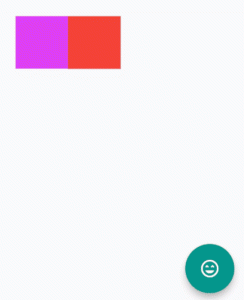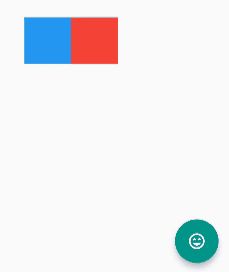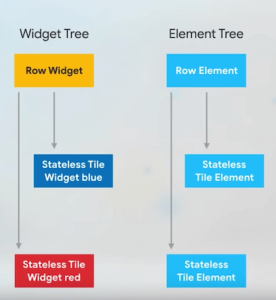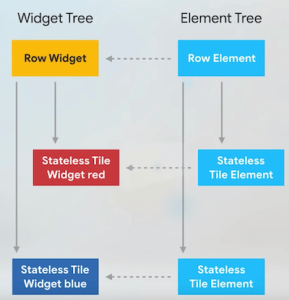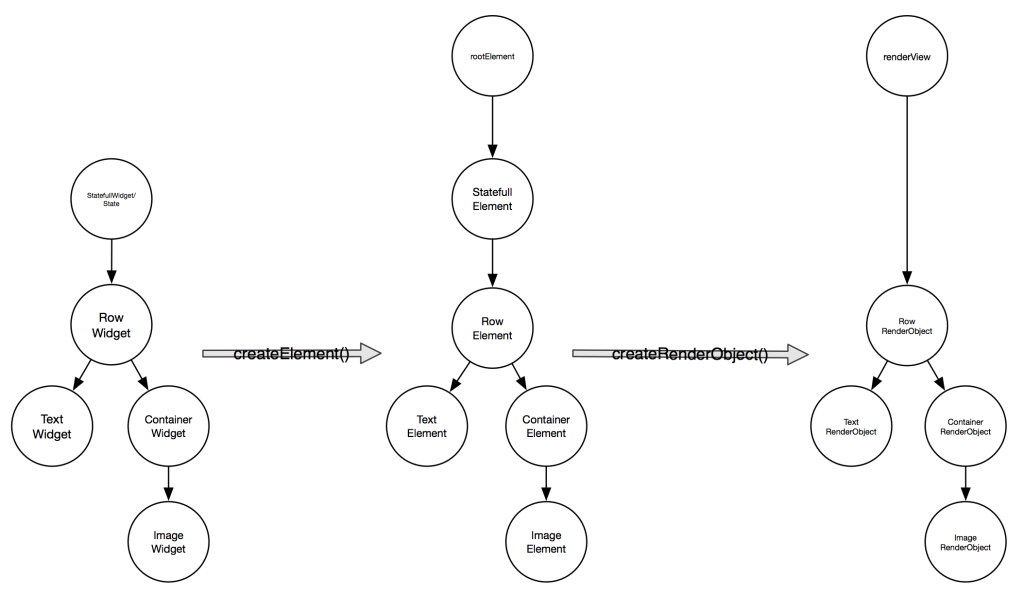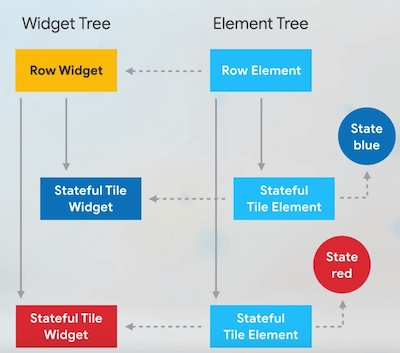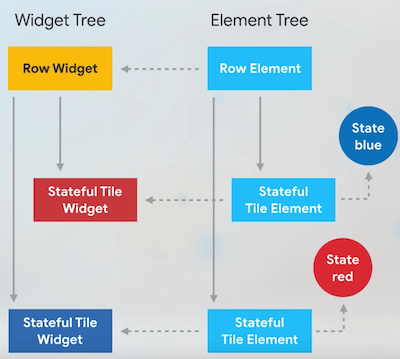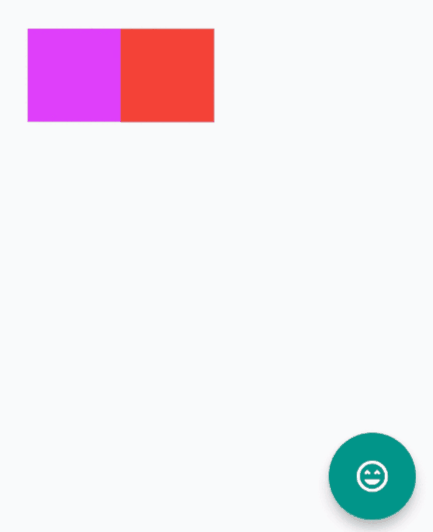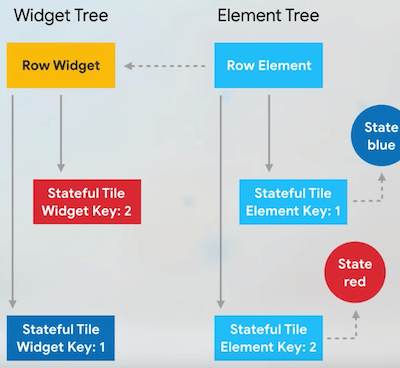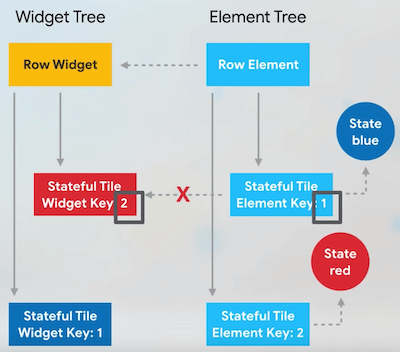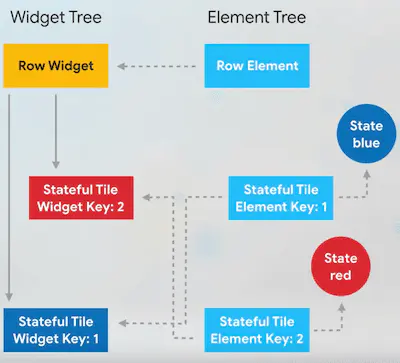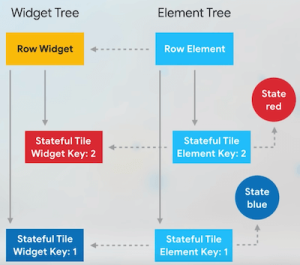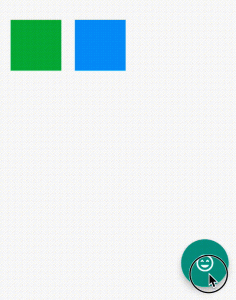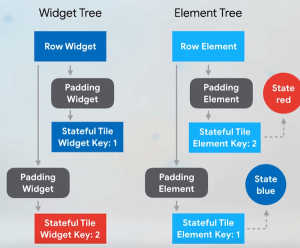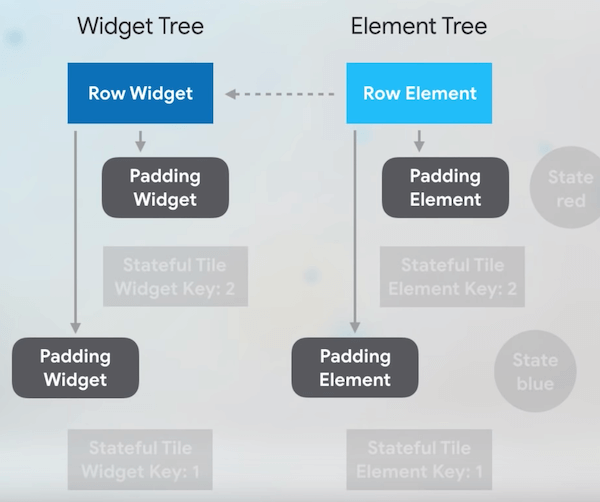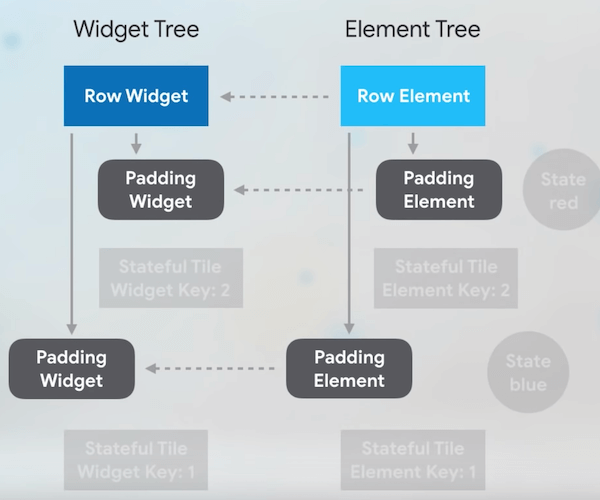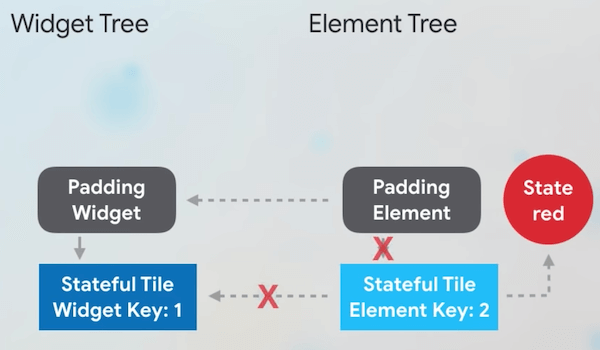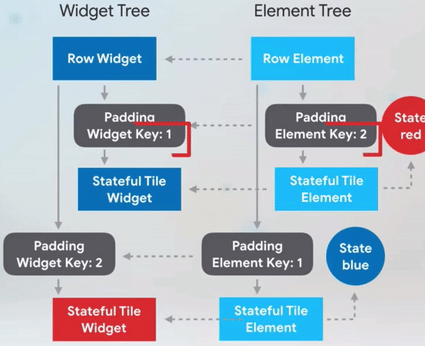概览
在 Flutter 中,大概大家都知道如何更新界面视图: 通过修改 State 去触发 Widget 重建,触发和更新的操作是 Flutter 框架做的。 但是有时即使修改了 State,Flutter 框架好像也没有触发 Widget 重建,
其中就隐含了 Flutter 框架内部的更新机制,在某些情况下需要结合使用 Key,才能触发真正的“重建”。
下面将从 3 个方面 (When, Where, Which) 说明如何在合理的时间和地点使用合理的 Key。
When: 什么时候该使用 Key
实战例子
需求: 点击界面上一个按钮,然后交换行中的两个色块。
StatelessWidget 实现
使用 StatelessWidget(StatelessColorfulTile) 做 child(tiles):
class PositionedTiles extends StatefulWidget {
State<StatefulWidget> createState() => PositionedTilesState();
}
class PositionedTilesState extends State<PositionedTiles> {
List<Widget> tiles;
void initState() {
super.initState();
tiles = [
StatelessColorfulTile(),
StatelessColorfulTile(),
];
}
Widget build(BuildContext context) {
return Scaffold(
body: SafeArea(
child: Center(
child: Row(
mainAxisAlignment: MainAxisAlignment.center,
children: tiles))),
floatingActionButton: FloatingActionButton(
child: Icon(Icons.sentiment_very_satisfied), onPressed: swapTiles));
}
当点击按钮时,更新 PositionedTilesState 中储存的 tiles:
void swapTiles() {
setState(() {
tiles.insert(1, tiles.removeAt(0));
});
}
}class StatelessColorfulTile extends StatelessWidget {
final Color color = UniqueColorGenaretor.getColor();
StatelessColorfulTile({Key key}) : super(key: key);
Widget build(BuildContext context) => buildColorfulTile(color);
}
结果
成功实现需求 _
StatefulWidget 实现
使用 StatefulWidget(StatefulColorfulTile) 做 child(tiles):
class StatefulColorfulTile extends StatefulWidget {
StatefulColorfulTile({Key key}) : super(key: key);
State<StatefulWidget> createState() => StatefulColorfulTileState();
}
class StatefulColorfulTileState extends State<StatefulColorfulTile> {
// 将 Color 储存在 StatefulColorfulTile 的 State StatefulColorfulTileState 中.
Color color;
void initState() {
super.initState();
color = UniqueColorGenaretor.getColor();
}
Widget build(BuildContext context) => buildColorfulTile(color);
}
修改外部容器 PositionedTiles 中 tiles:
void initState() {
super.initState();
tiles = [
StatefulColorfulTile(),
StatefulColorfulTile(),
];
}
结果
貌似没效果 -_-
为什么使用 StatefulWidget 就不能成功更新呢? 需要先了解下面的内容。
Fluuter 对 Widget 的更新原理
在 Flutter 框架中,视图维持在树的结构中,我们编写的 Widget 一个嵌套一个,最终组合为一个 Tree。
StatelessWidget
在第一种使用 StatelessWidget 的实现中,当 Flutter 渲染这些 Widgets 时,Row Widget 为它的子 Widget 提供了一组有序的插槽。对于每一个 Widget,Flutter 都会构建一个对应的 Element。构建的这个 Element Tree 相当简单,仅保存有关每个 Widget 类型的信息以及对子Widget 的引用。你可以将这个 Element Tree 当做就像你的 Flutter App 的骨架。它展示了 App 的结构,但其他信息需要通过引用原始Widget来查找。
当我们交换行中的两个色块时,Flutter 遍历 Widget 树,看看骨架结构是否相同。它从 Row Widget 开始,然后移动到它的子 Widget,Element 树检查 Widget 是否与旧 Widget 是相同类型和 Key。 如果都相同的话,它会更新对新 widget 的引用。在我们这里,Widget 没有设置 Key,所以Flutter只是检查类型。它对第二个孩子做同样的事情。所以 Element 树将根据 Widget 树进行对应的更新。
当 Element Tree 更新完成后,Flutter 将根据 Element Tree 构建一个 Render Object Tree,最终开始渲染流程。
StatefulWidget
当使用 StatefulWidget 实现时,控件树的结构也是类似的,只是现在 color 信息没有存储控件自身了,而是在外部的 State 对象中。
现在,我们点击按钮,交换控件的次序,Flutter 将遍历 Element 树,检查 Widget 树中 Row 控件并且更新 Element 树中的引用,然后第一个 Tile 控件检查它对应的控件是否是相同类型,它发现对方是相同的类型; 然后第二个 Tile 控件做相同的事情,最终就导致 Flutter 认为这两个控件都没有发生改变。Flutter 使用 Element 树和它对应的控件的 State 去确定要在设备上显示的内容, 所以 Element 树没有改变,显示的内容也就不会改变。
StatefullWidget 结合 Key
现在,为 StatefulColorfulTile 传递一个 Key 对象:
void initState() {
super.initState();
tiles = [
// 使用 UniqueKey
StatefulColorfulTile(key: UniqueKey()),
StatefulColorfulTile(key: UniqueKey()),
];
}
再次运行:
成功 swap!
添加了 Key 之后的结构:
当现在执行 swap 时, Element 数中 StatafulWidget 控件除了比较类型外,还会比较 key 是否相等:
只有类型和key 都匹配时,才算找到对应的 Widget。于是在 Widget Tree 发生交换后,Element Tree 中子控件和原始控件对应关系就被打乱了,所以 Flutter 会重建 Element Tree,直到控件们正确对应上。
所以,现在 Element 树正确更新了,最终就会显示交换后的色块。
使用场景
如果要修改集合中的控件的顺序或数量,Key 会很有用。
Where: 在哪设置 Key
正常情况下应该在当前 Widget 树的顶级 Widget 中设置。
回到 StatefulColorfulTile 例子中,为每个色块添加一个 Padding,同时 key 还是设置在相同的地方:
void initState() {
super.initState();
tiles = [
Padding(
padding: const EdgeInsets.all(8.0),
child: StatefulColorfulTile(key: UniqueKey()),
),
Padding(
padding: const EdgeInsets.all(8.0),
child: StatefulColorfulTile(key: UniqueKey()),
),
];
}
当点击按钮发生交换之后,可以看到两个色块的颜色会随机改变,但是我的预期是两个固定的颜色彼此交换。
为什么产生问题
当Widget 树中两个 Padding 发生了交换,它们包裹的色块也就发生了交换:
然后 Flutter 将进行检查,以便对 Element 树进行对应的更新: Flutter 的 Elemetn to Widget 匹配算法将一次只检查树的一个层级:
- 在第一级,
PaddingWidget 都正确匹配。
- 在第二级,Flutter 注意到 Tile 控件的
Key不匹配,就停用该 Tile Element,删除 Widget 和 Element 之间的连接
- 我们这里使用的
Key是UniqueKey, 它是一个LocalKey
LocalKey 的意思是: 当 Widget 与 Element 匹配时,Flutter 只在树中特定级别内查找匹配的 Key。因此 Flutter 无法在同级中找到具有该 Key 的 Tile Widget,所以它会创建一个新 Element 并初始化一个新 State。 就是这个原因,造成色块颜色发生随机改变,每次交换相当于生成了两个新的 Widget。
- 解决这个问题: 将
Key设置到上层 WidgetPadding上
当 Widget 树中两个 Padding 发生交换之后,Flutter 就能根据 Padding 上 Key 的变化,更新 Element 树中的两个 Padding,从而实现交换。
void initState() {
super.initState();
tiles = [
Padding(
key: UniqueKey(),
padding: const EdgeInsets.all(8.0),
child: StatefulColorfulTile(),
),
Padding(
key: UniqueKey(),
padding: const EdgeInsets.all(8.0),
child: StatefulColorfulTile(),
),
];
}
Which: 该使用哪种类型的 Key
Key 的目的在于为每个 Widget 指明一个唯一的身份,使用何种 Key 就要依具体的使用场景决定。
- ValueKey
例如在一个 ToDo 列表应用中,每个 Todo Item 的文本是恒定且唯一的。这种情况,适合使用 ValueKey,value 是文本。
- ObjectKey
假设,每个子 Widget 都存储了一个更复杂的数据组合,比如一个用户信息的地址簿应用。任何单个字段(如名字或生日)可能与另一个条目相同,但每个数据组合是唯一的。在这种情况下, ObjectKey 最合适。
- UniqueKey
如果集合中有多个具有相同值的 Widget,或者如果您想确保每个 Widget 与其他 Widget 不同,则可以使用 UniqueKey。 在我们的例子中就使用了 UniqueKey,因为我们没有将任何其他常量数据存储在我们的色块上,并且在构建 Widget 之前我们不知道颜色是什么。
不要在 Key 中使用随机数,如果你那样设置,那么当每次构建 Widget 时,都会生成一个新的随机数,Element 树将不会和 Widget 树做一致的更新。
- GlobalKeys
Global Keys有两种用途。
- 它们允许 Widget 在应用中的任何位置更改父级而不会丢失 State ,或者可以使用它们在 Widget 树 的完全不同的部分中访问有关另一个 Widget 的信息。
- 比如: 要在两个不同的屏幕上显示相同的 Widget,同时保持相同的 State,则需要使用 GlobalKeys。
- 在第二种情况下,您可能希望验证密码,但不希望与树中的其他 Widget 共享该状态信息,可以使用
GlobalKey<FromState>持有一个表单Form的State。 Flutter.dev 上有这个例子Building a form with validation。
其实 GlobalKeys 看起来有点像全局变量。有也其他更好的方法达到 GlobalKeys 的作用,比如 InheritedWidget、Redux 或 Block Pattern。
总结
如何合理适当的使用 Key:
- When: 当您想要保留 Widget 树的状态时,请使用
Key。例如: 当修改相同类型的 Widget 集合(如列表中)时 - Where: 将
Key设置在要指明唯一身份的 Widget 树的顶部 - Which: 根据在该 Widget 中存储的数据类型选择使用的不同类型的
Key
参考
作者:stefanJi
链接:https://www.jianshu.com/p/6e704112dc67
来源:简书
著作权归作者所有。商业转载请联系作者获得授权,非商业转载请注明出处。
 Mikel
Mikel